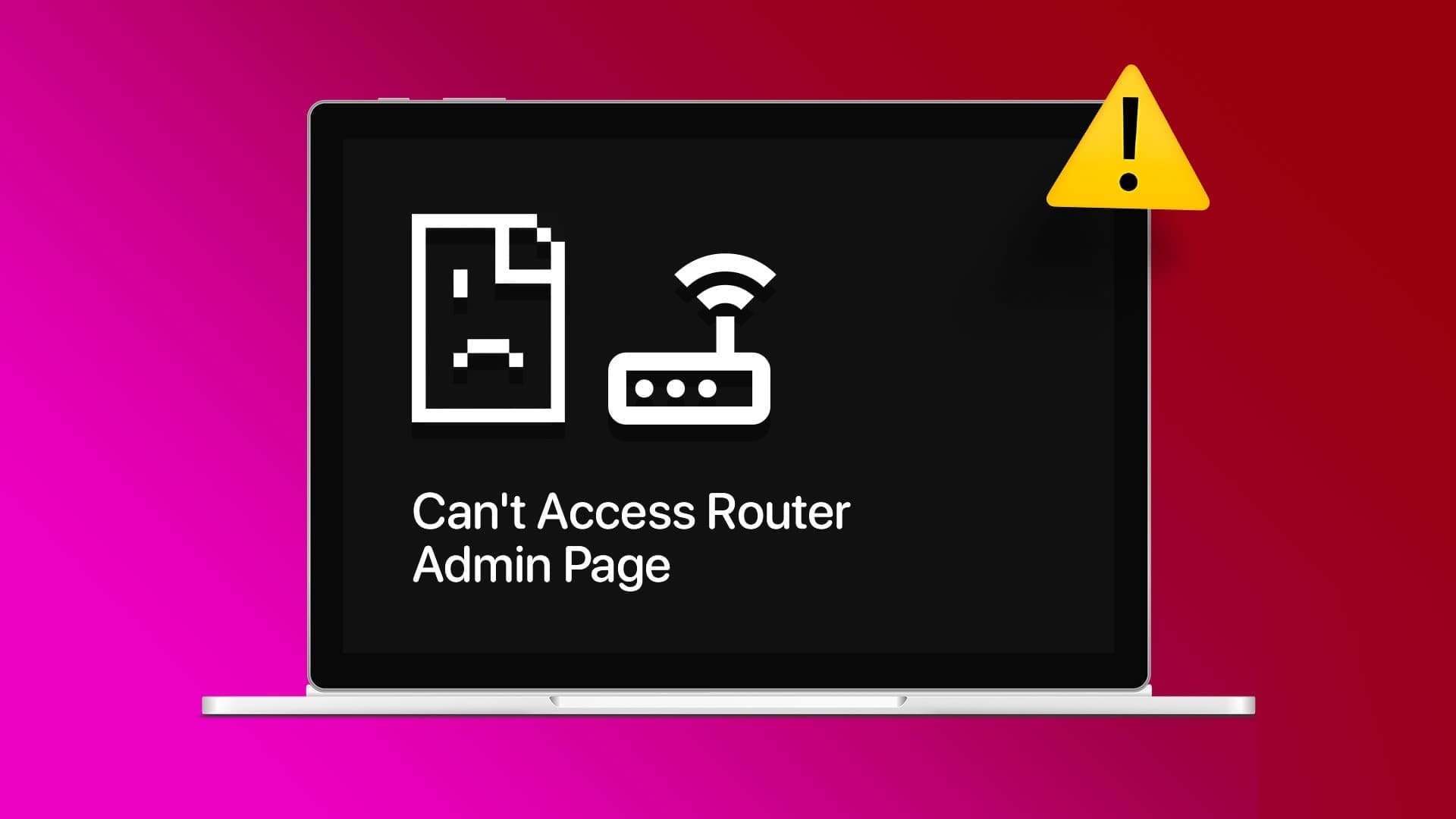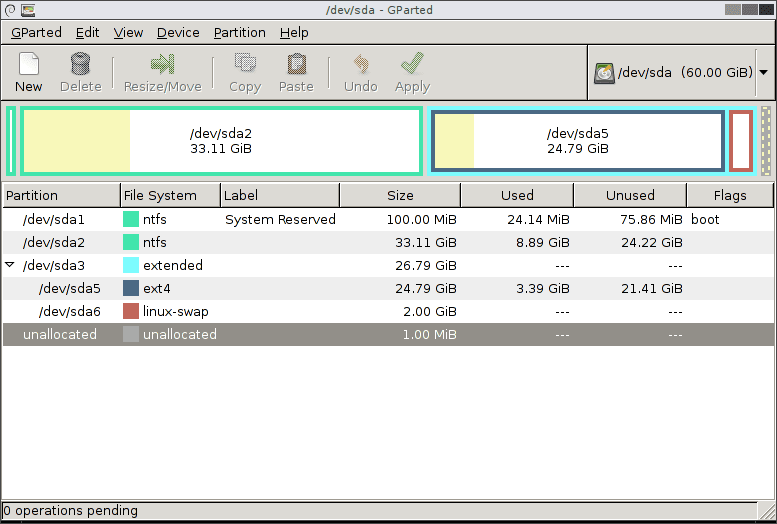Imagine que você está trabalhando em seu PC com Windows em um dia de semana movimentado e, de repente, ele desliga. Bem, se você está perplexo enquanto o Windows 11 continua Fecho Sem motivo aparente, você não está sozinho. Para ajudá-lo, preparamos uma lista de dicas de solução de problemas que ajudarão a corrigir desligamentos aleatórios no Windows 11. Então, vamos começar.
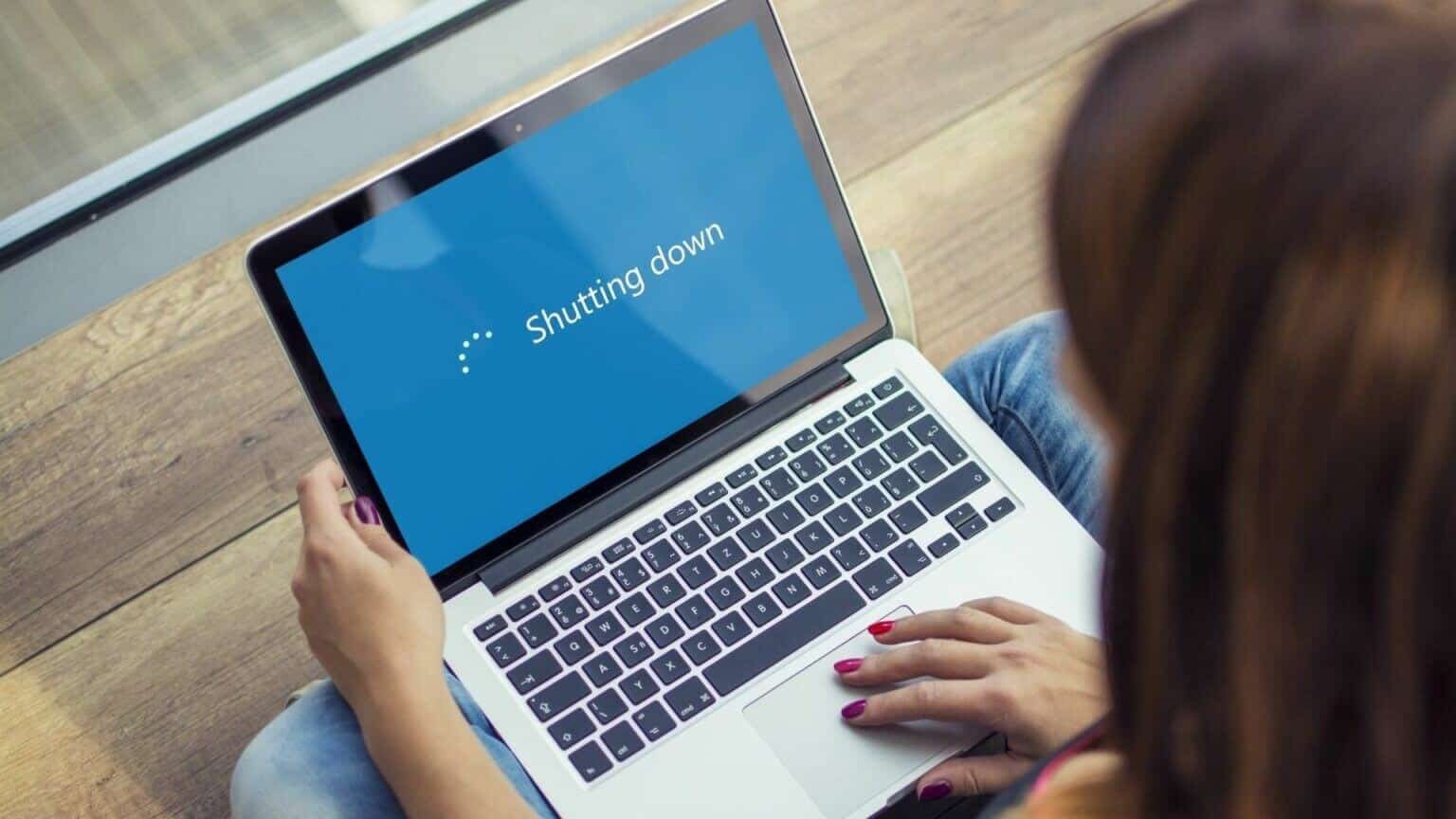
1. Monitore a temperatura do seu computador
Se o computador superaquecer, o Windows pode acabar desligando sozinho para evitar danos aos componentes internos. Você pode evitar isso monitorando as temperaturas do seu computador.
Para verificar a temperatura da GPU, pressione Ctrl + Shift + Esc ligar Gestão de Tarefas. dentro Guia de desempenho , Verificar temperatura da GPU Seu próprio.
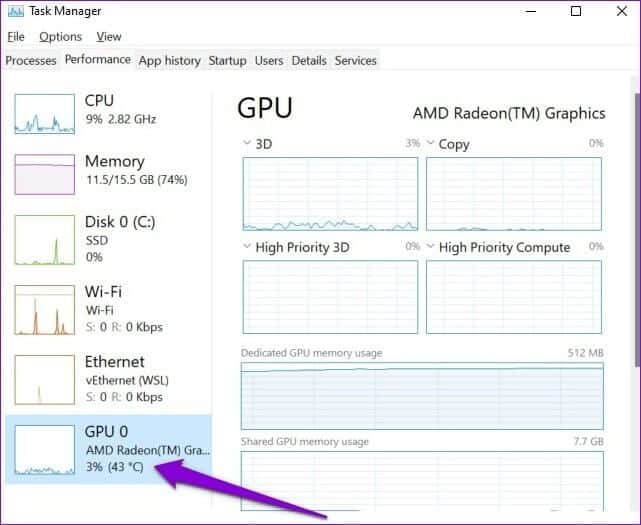
Temperaturas da GPU abaixo de 85°C (ou 185°F) são consideradas normais. Embora o Windows não forneça uma maneira de verificar a temperatura da CPU originalmente, você pode usar software de terceiros, como Monitor HW Para isso.
Em caso Superaquecimento do computador Você deve gastar algum tempo limpando os ventiladores do seu computador e outros componentes internos. Além disso, verifique se nada está bloqueando os orifícios de ventilação e se o computador não está superaquecendo.
2. Execute o Solucionador de problemas de energia
Depois disso, você pode executar Solucionador de problemas de energia no Windows. Quaisquer problemas com seu plano de energia atual ou configurações do sistema que possam ser responsáveis pelo problema serão corrigidos automaticamente.
Passo 1: Abrir menu Iniciar , E digite Solucionar problemas de configurações , E pressione Enter.
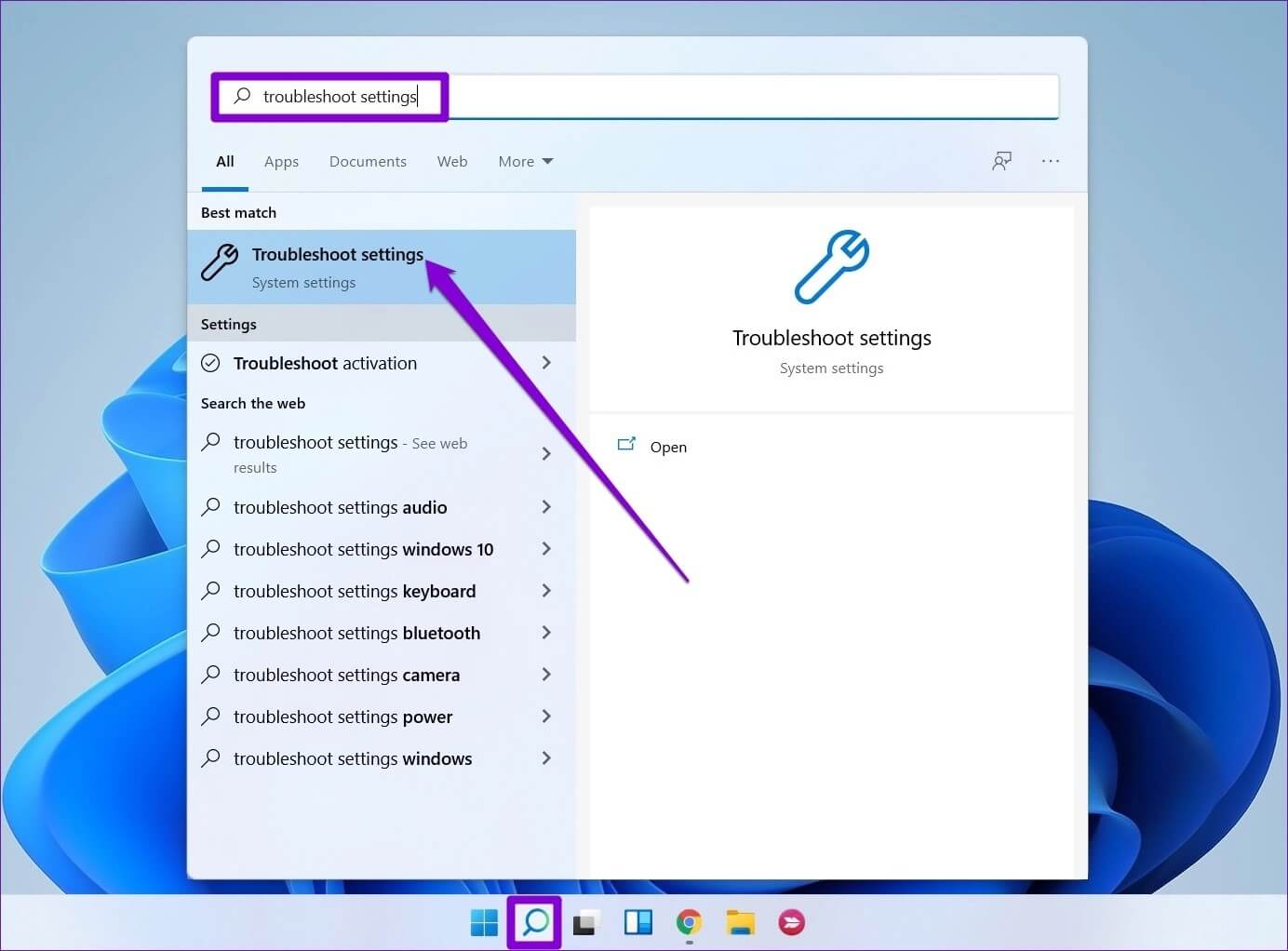
Passo 2: Localizar Outros solucionadores de problemas e correções.
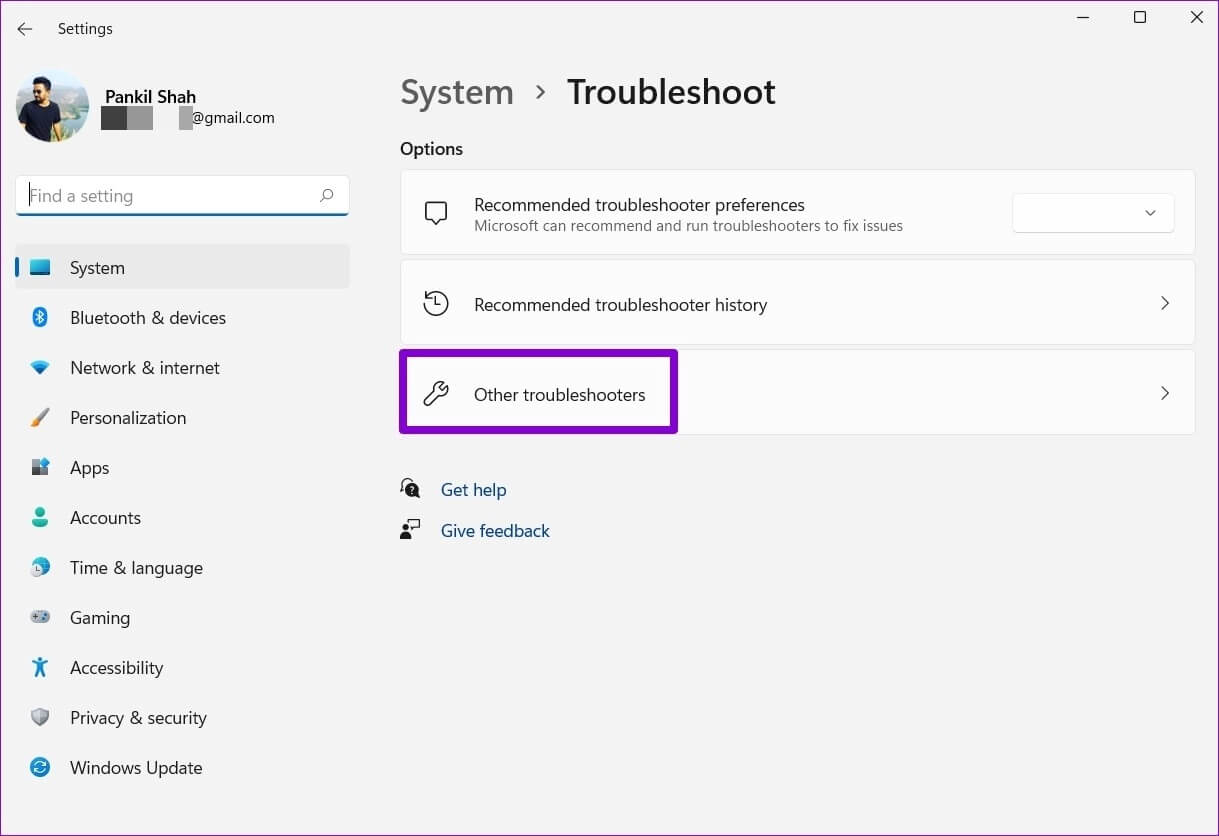
Etapa 3: Clique Botão Reproduzir próximo a "energia" para iniciar o processo de solução de problemas.
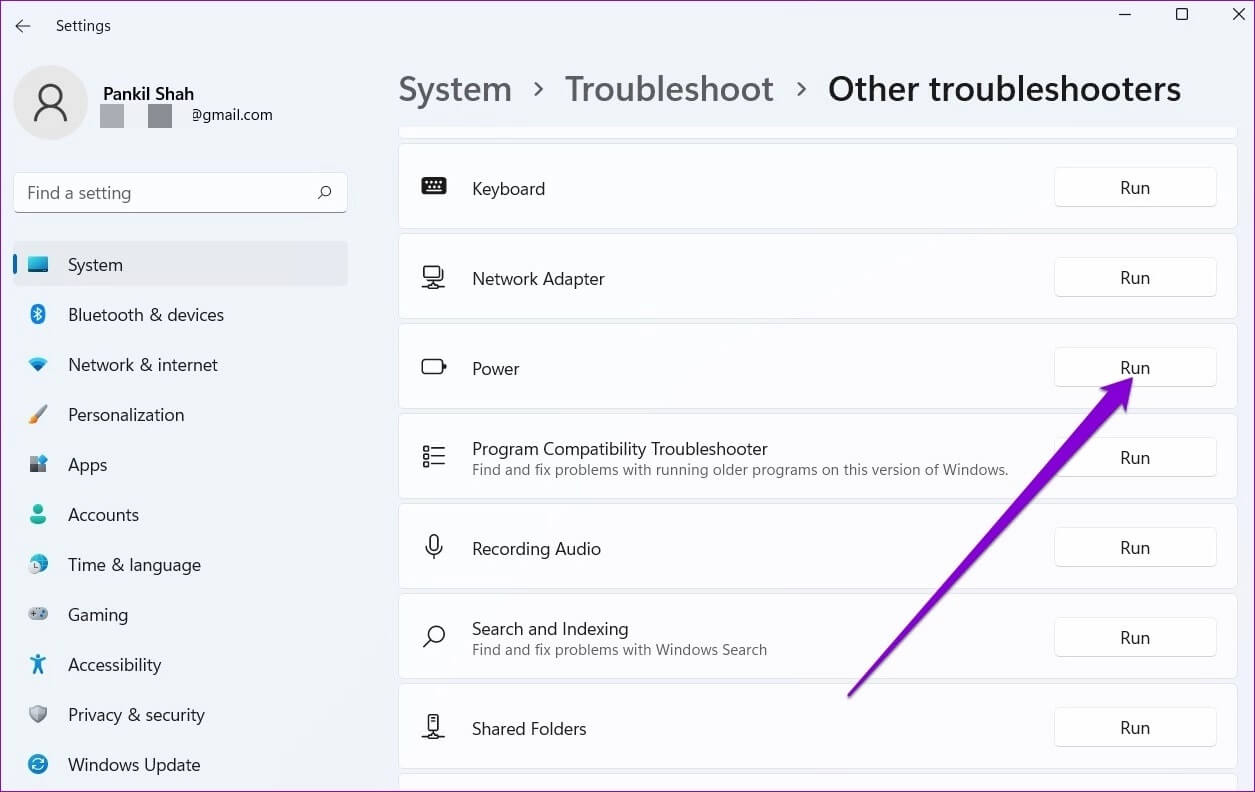
3. Desative a inicialização rápida
A inicialização rápida é uma ferramenta útil no Windows que ajuda o computador a inicializar mais rápido do que o normal. Mas como a inicialização rápida não permite para o seu computador desligar Assim, também pode levar a falhas ocasionais e desligamentos aleatórios. Assim, você pode tentar desabilitar a inicialização rápida no Windows para ver se isso melhora a situação.
Passo 1: Clique em Tecla Windows + R لفتح Caixa de diálogo Executar . , E digite no controle , E pressione Enter.
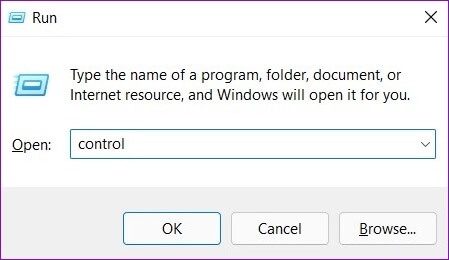
Passo 2: trocar Tipo de exibição إلى Ícones pequenos ou grandes E definir Opções de energia.
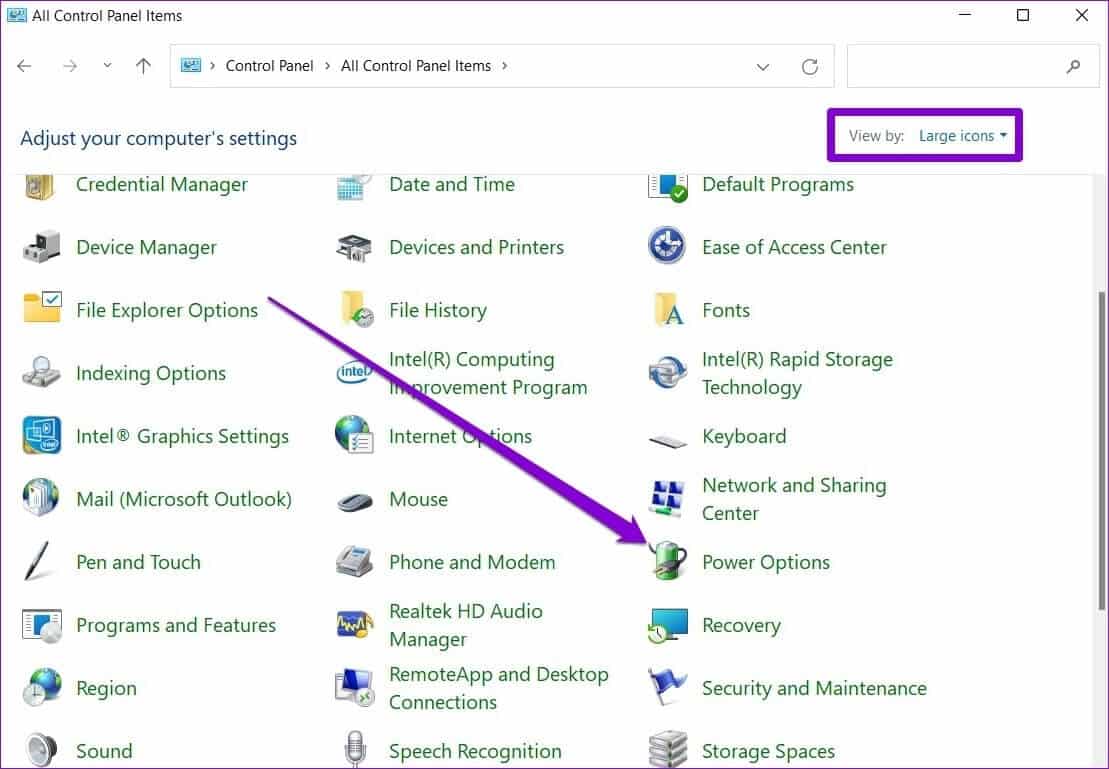
Etapa 3: Clique "Escolha a função dos botões liga/desliga" Na barra lateral esquerda.
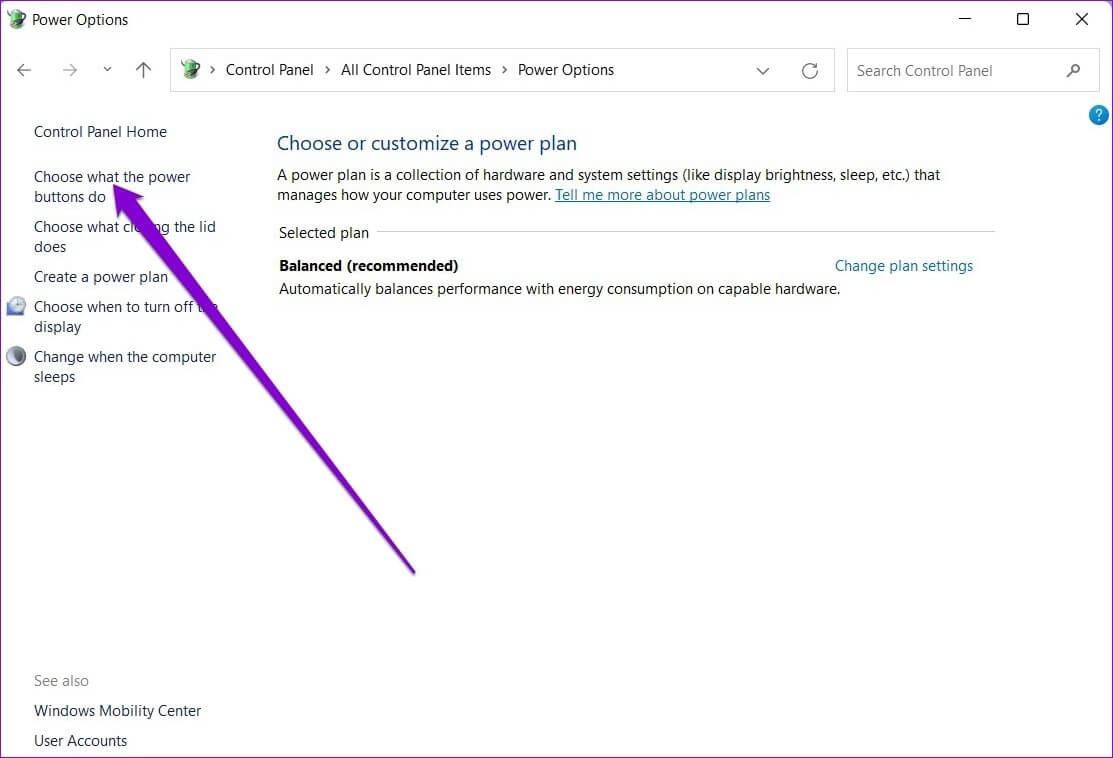
Passo 4: Já que você vai precisar Permissões de administrador Para desativar a inicialização rápida, toque em “Alterar configurações indisponíveis no momento” No topo.
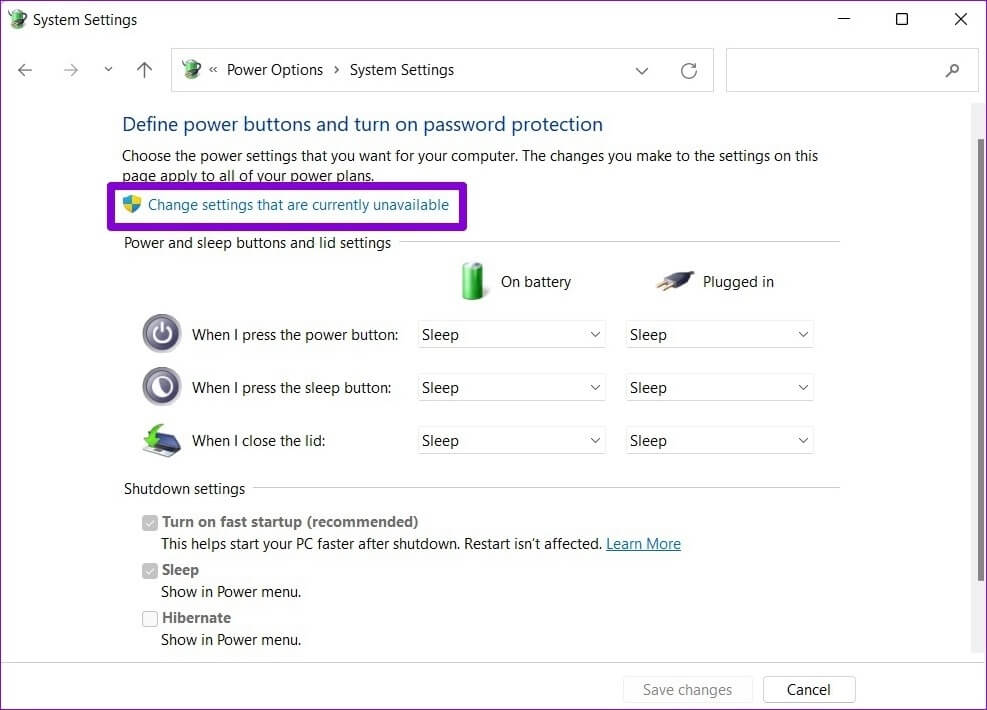
Passo 5: cancelar Verifica a caixa quem lê a caixa “Executar inicialização rápida (recomendado)” , E pressione Salvando alterações.
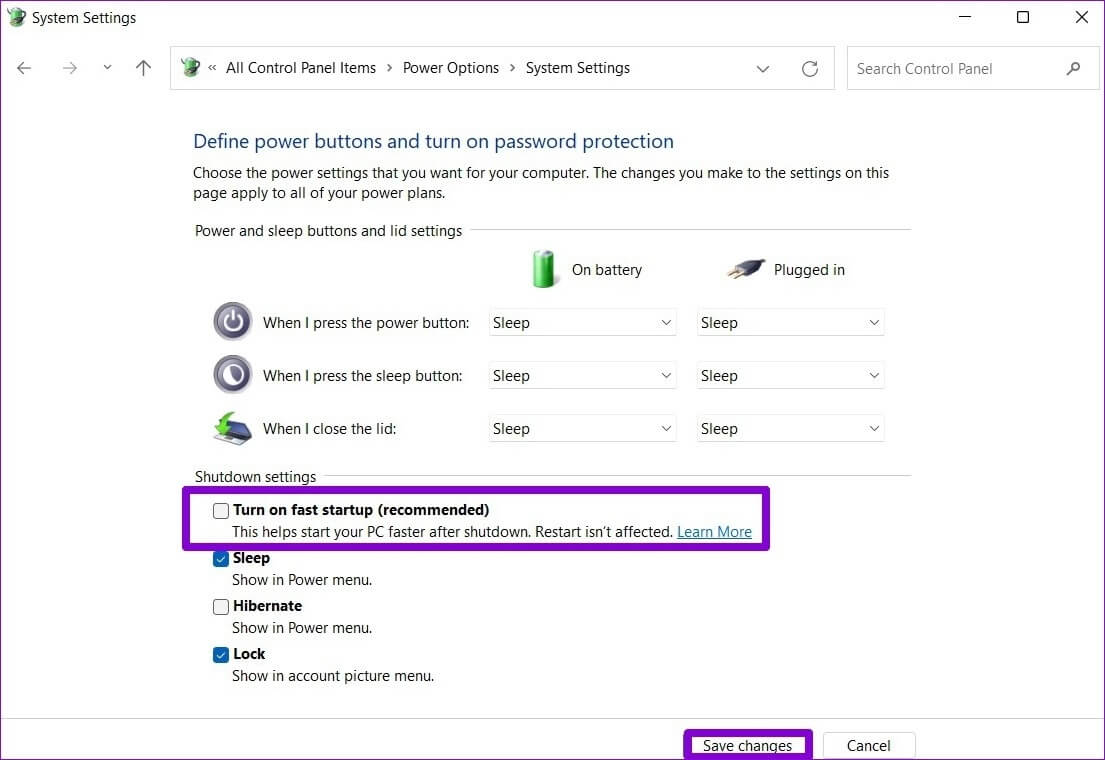
4. Desligue o modo de espera
Embora o modo de suspensão no Windows permita economizar energia quando você estiver ausente, houve casos em que os usuários relataram um problema Desligue o computador em vez de dormir. Para evitar isso, considere desativar completamente o modo de suspensão. Veja como.
Passo 1: Clique em Tecla Windows + X E definir Opções de energia da lista resultante.
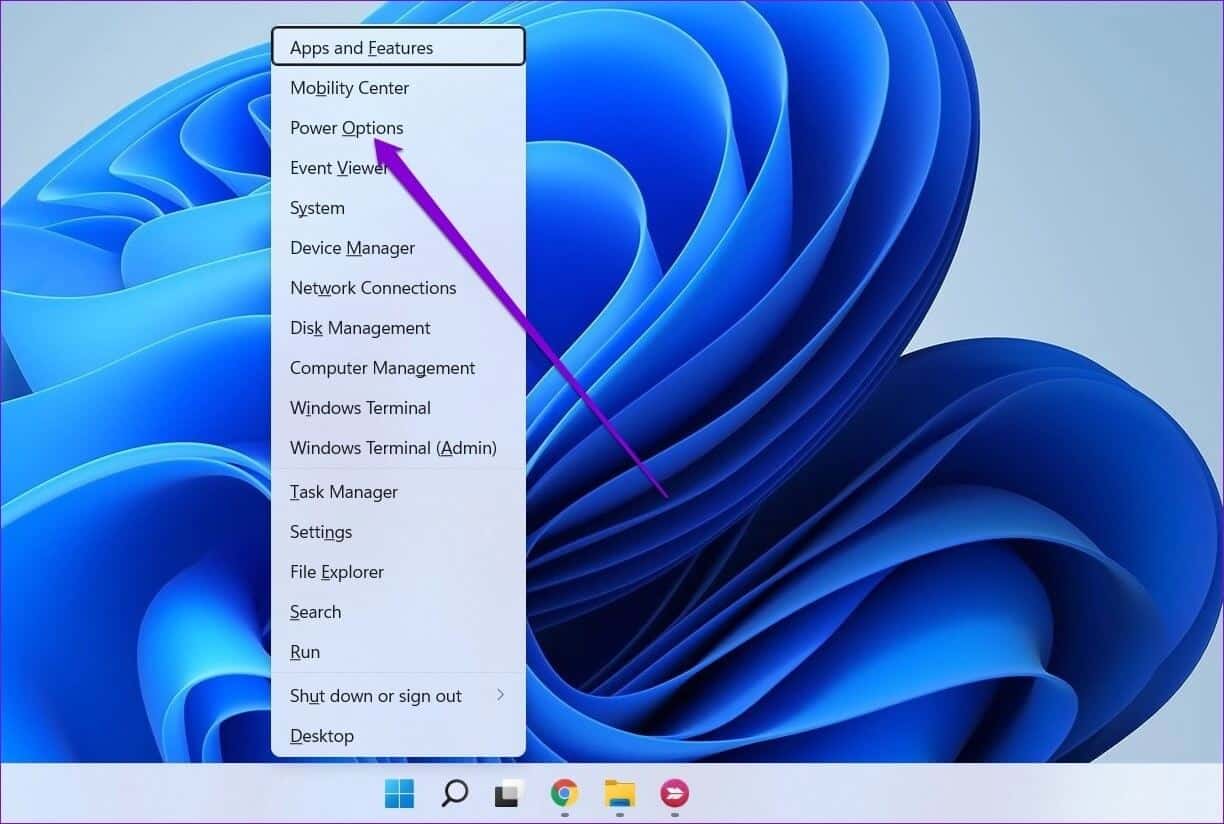
Passo 2: Expandir configurações de tela E quietude. Use os menus suspensos ao lado de “Na energia da bateria, coloque meu dispositivo no modo de hibernação após” و “Quando conectado, coloque meu dispositivo para dormir depois” para especificar absolutamente.
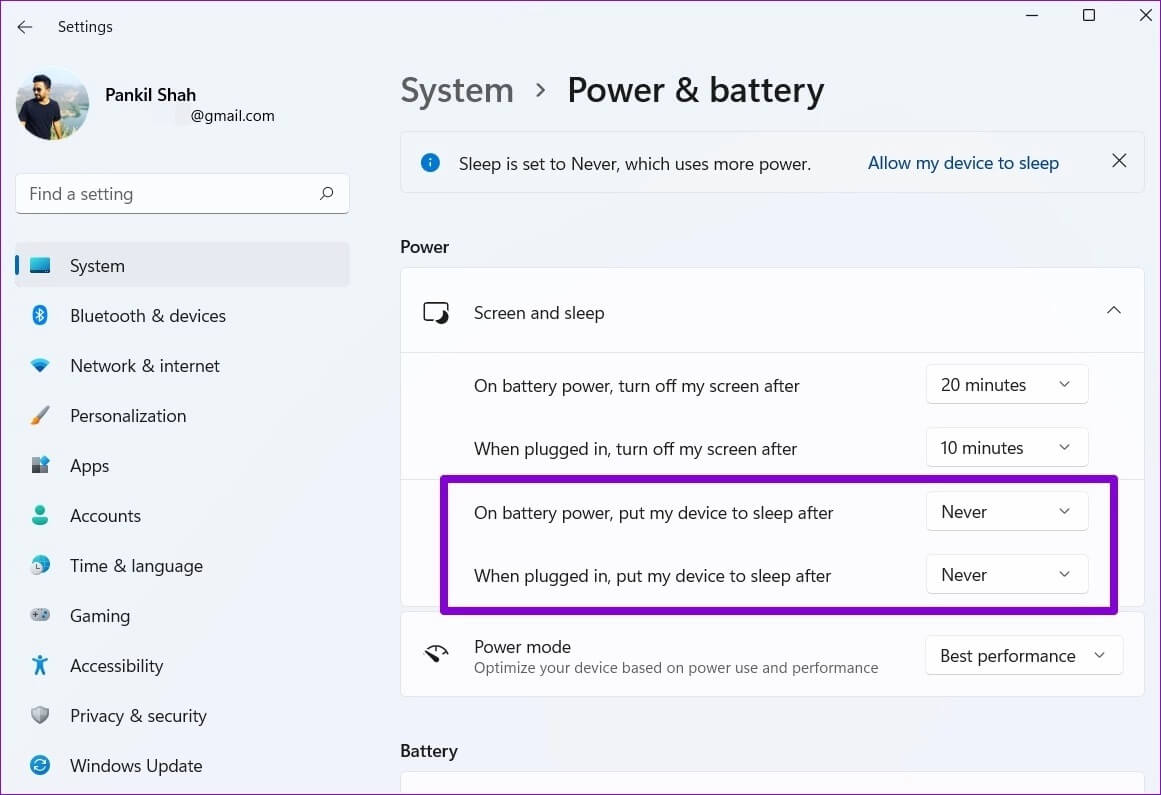
5. Verificação de malware
Às vezes, uma infecção por malware ou vírus pode fazer com que seu computador se comporte de forma irregular. Para descartar isso, você pode tentar executar uma verificação completa do sistema do seu computador usando Windows Defender ou um programa antivírus de sua escolha.
6. Execute varreduras DISM e SFC
Se algum arquivo de sistema importante estiver faltando em seu computador ou se estiver corrompido, o Windows encontrará todos os tipos de problemas. Felizmente, você pode reparar facilmente esses arquivos de sistema executando uma verificação DISM e SFC. Veja como.
Passo 1: Clique com o botão direito nele menu Iniciar E definir Terminal Windows (admin)
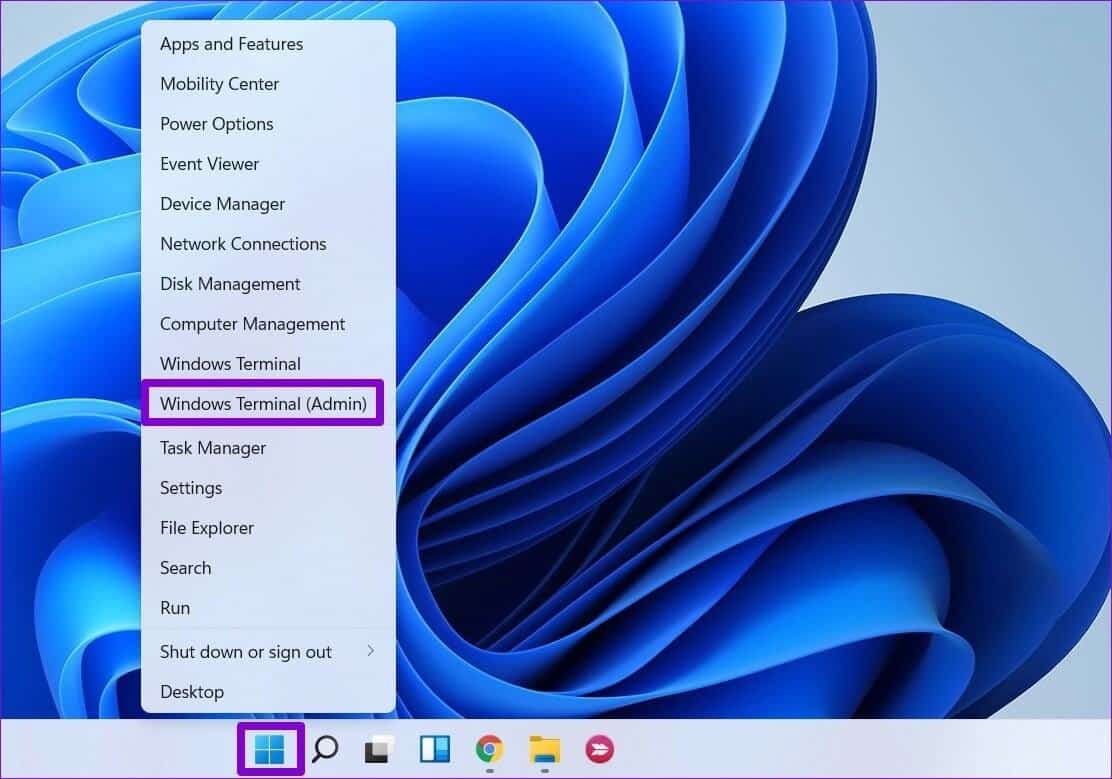
Passo 2: Execute os seguintes comandos um por um.
DISM /Online /Cleanup-Image /CheckHealth DISM /Online /Cleanup-Image /ScanHealth DISM /Online /Cleanup-Image /RestoreHealth
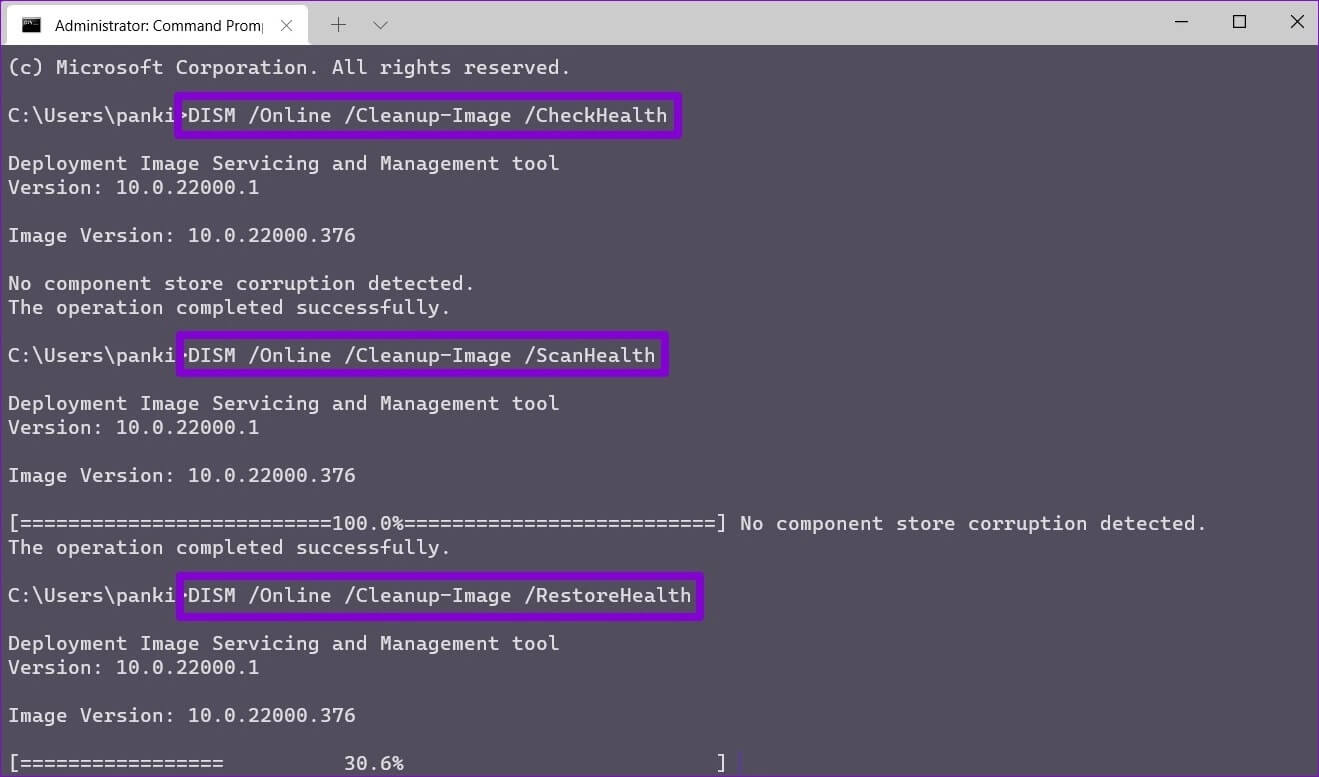
Etapa 3: depois de correr Escaneamento DISM , ligar Verificação SFC Ao inserir o seguinte comando.
sfc / scannow
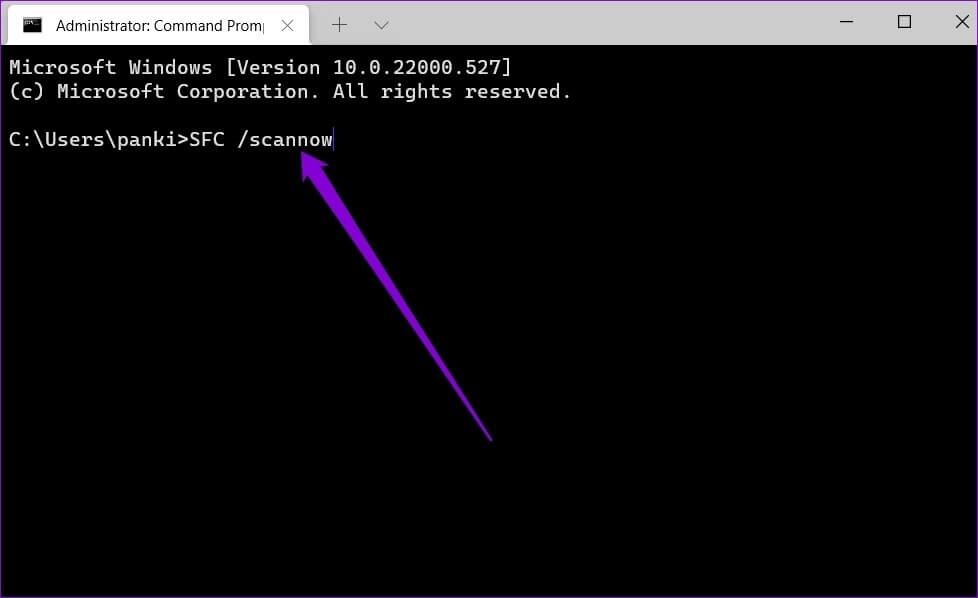
7. Atualização do Windows 11
Se você não atualiza o Windows há algum tempo, pode estar em uma das primeiras compilações do Windows 11. Embora isso não deva ser um problema, se o problema for com a arquitetura específica em que você está executando, atualize seu computador vai ajudar.
Abrir Aplicativo de configurações e visita Aba de atualização do Windows Para verificar se há atualizações pendentes. Baixe e instale todas as atualizações pendentes para ver se isso ajuda com desligamentos aleatórios no Windows 11.
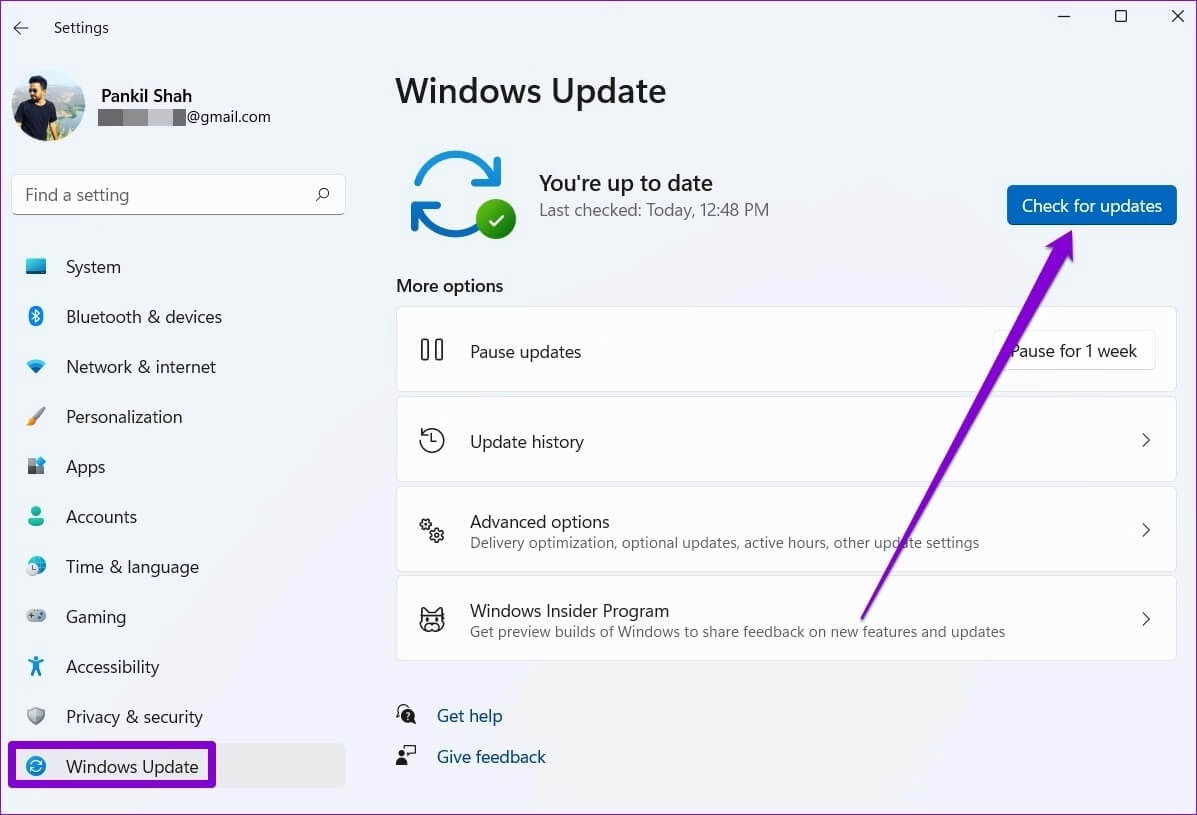
8. Veja o histórico de fechamento
Se as soluções acima não funcionaram e o Windows ainda desliga inesperadamente, é hora de navegar no log de eventos do Windows. O Visualizador de Eventos é uma ferramenta útil no Windows que acompanha tudo o que acontece no seu computador, incluindo desligamentos e reinicializações.
Passo 1: Abrir Pesquisa do Windows , E digite Visualizador de eventos , E pressione Enter.
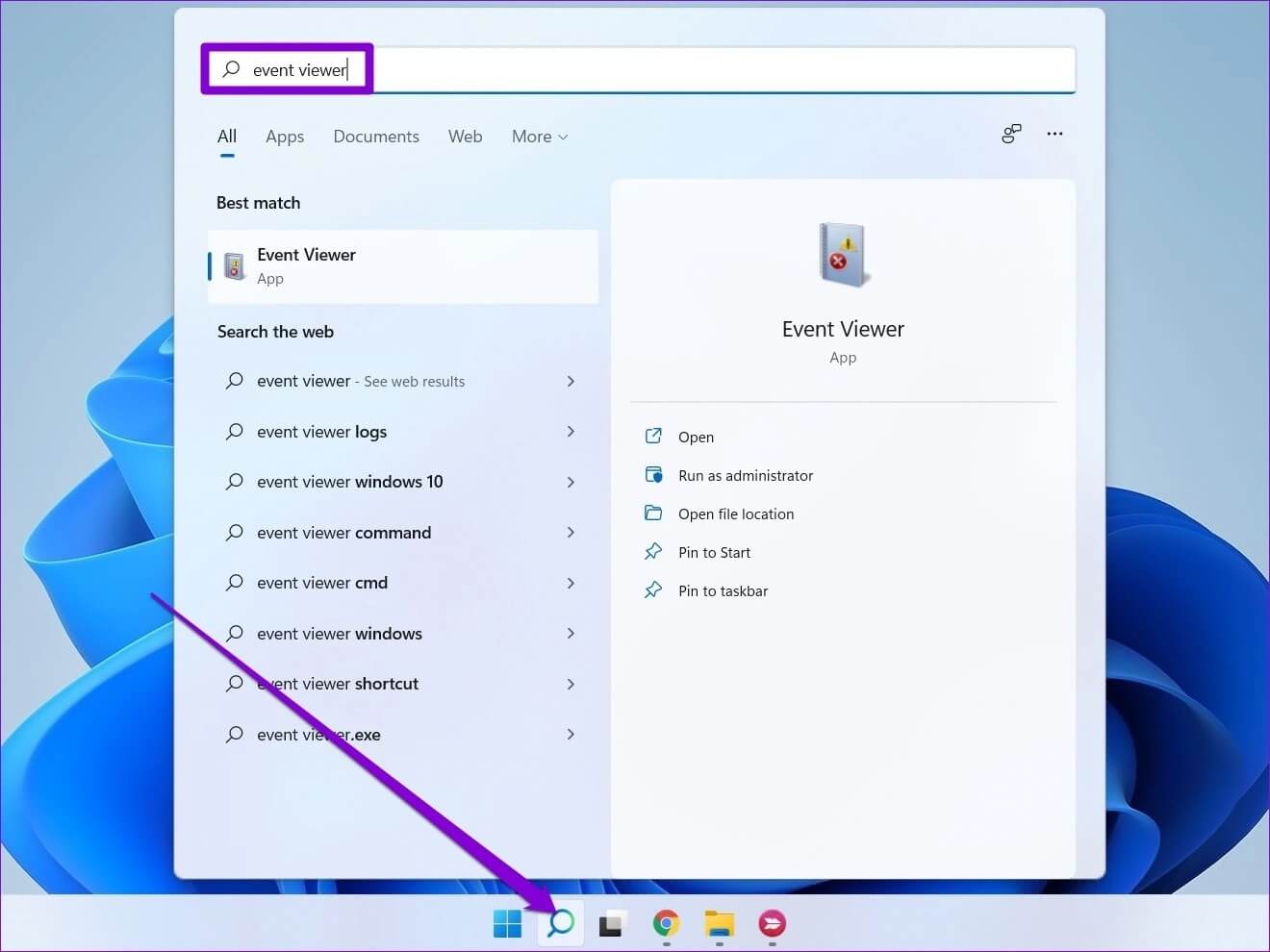
Passo 2: Expandir Logs do Windows à sua esquerda e clique com o botão direito classe do sistema E definir Opção para filtrar o histórico atual.
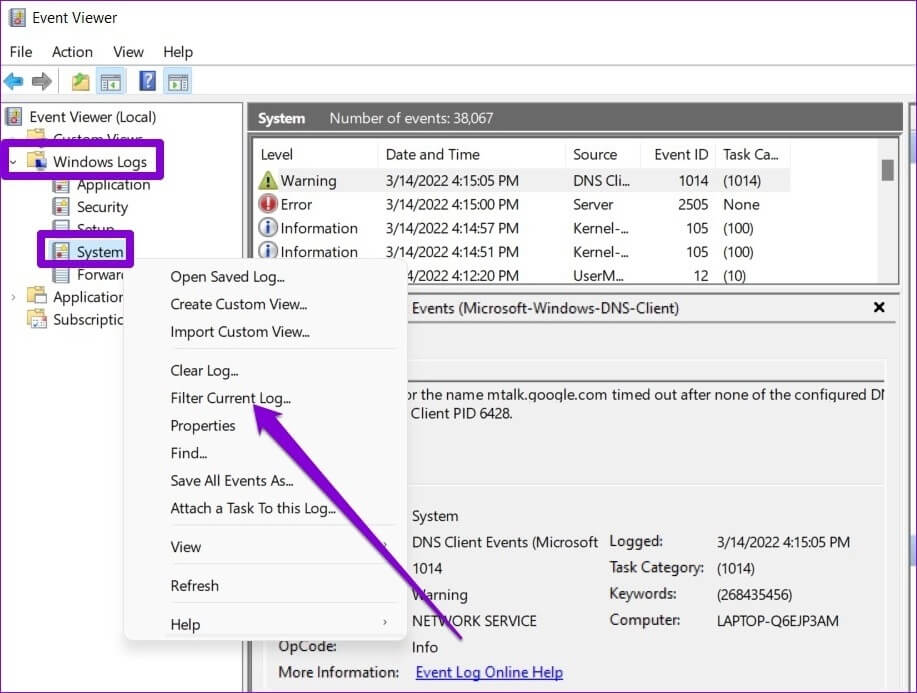
Etapa 3: Na janela seguinte, digite 41،1074،6006،6605،6008 No campo Inclui/exclui IDs de evento E pressione OK.
Os números acima referem-se IDs de evento durante o qual pode ocorrer Desligar o computador Seu ou reinicie isso.
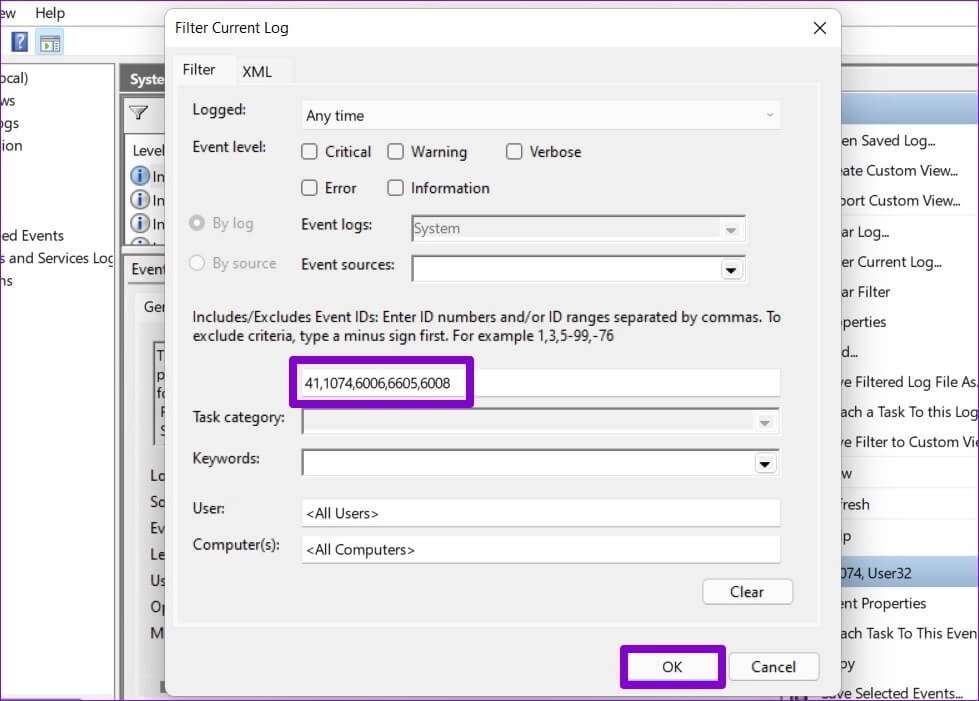
Passo 4: O Windows irá mostrar-lhe tudo registros de desligamento e reinicie a entrevista. Clique em um registro para visualizar o motivo do desligamento ou reinicialização.
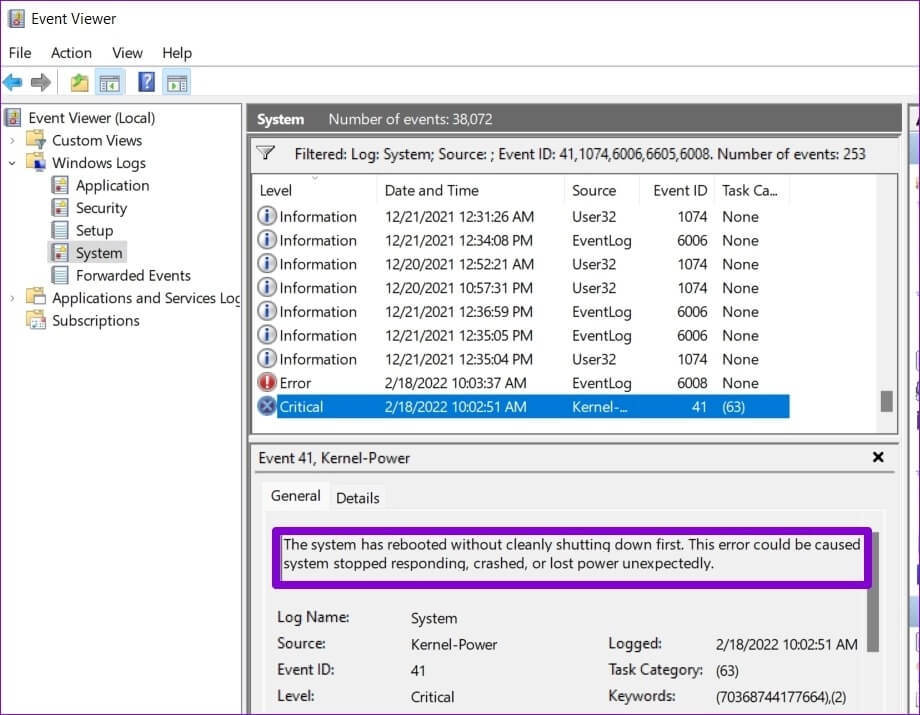
Depois de identificar a causa raiz desses desligamentos aleatórios, você pode solucionar problemas para evitar que isso aconteça no Windows 11.
Descubra o inesperado
Esses desligamentos inesperados podem levar facilmente à perda de trabalho não salvo, perda de produtividade e uma experiência insatisfatória com o Windows. No entanto, estamos confiantes de que uma das soluções ajudou a corrigir os desligamentos aleatórios do Windows 11 para sempre.